Một trong những điểm mới nổi bật nhất của Android 12 là giao diện Material You. Trong đó, màu chủ đạo của giao diện điện thoại có thể thay đổi một cách thống nhất theo màu hình nền. Ngoài ra, Android 12 còn một số tùy chỉnh giao diện khác, như đổi cả biểu tượng ứng dụng, hoặc dùng nền tối.
Cách cài giao diện Android 12 Material You
Để chỉnh sửa giao diện Android 12, người dùng bấm giữ vào khoảng trống trên màn hình chính rồi chọn "Wallpaper & style".
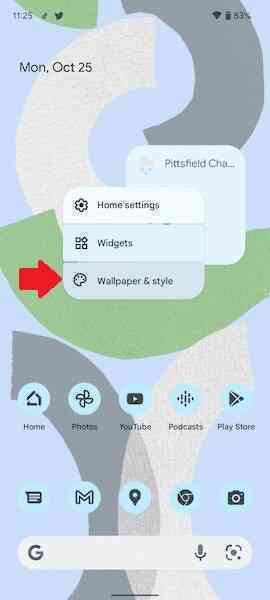 |
| Người dùng bấm giữ vào khoảng trống trên màn hình chính rồi chọn "Wallpaper & style". |
Để bật chế độ màu chủ đạo của giao diện điện thoại thay đổi một cách thống nhất theo màu hình nền, người dùng chọn "Wallpaper colors".
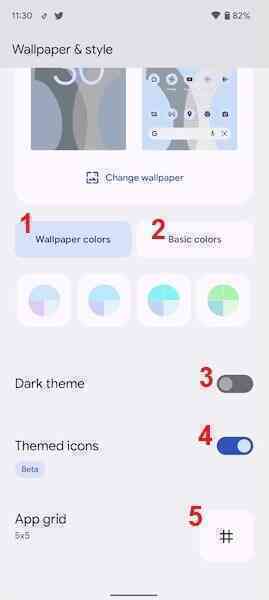 |
| Để bật chế độ màu chủ đạo của giao diện điện thoại thay đổi một cách thống nhất theo màu hình nền, người dùng chọn "Wallpaper colors" (1). |
Nếu chọn "Basic colors" (2), người dùng có thể cài những màu cơ bản cho giao diện.
Ở phía dưới, lựa chọn bật "Dark theme" (3) dùng để bật nền tối, bật "Thermed icons" (4) để đổi cả biểu tượng ứng dụng. Phần "App grid" (5) dùng để thay đổi số lượng biểu tượng ứng dụng hiển thị.
Anh Hào